如何將視頻添加到您自己的 WordPress 博客或 WordPress 網站
已發表: 2021-09-06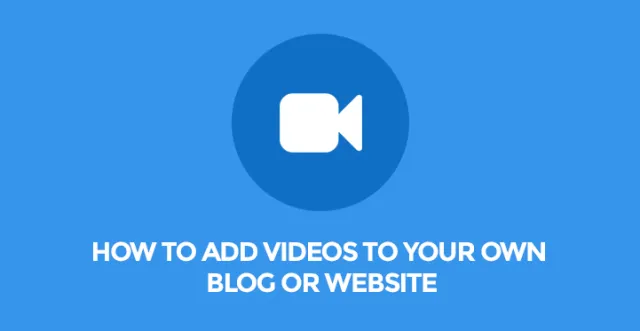
將視頻添加到網站頁面有多種方法。 它可以是一些視頻庫插件,一些集體插件,可以添加視頻和圖像(例如投資組合),並在滑塊插件的幫助下添加視頻。
毫無疑問,它們中的每一個都可以在網站上找到它的確切位置,但是同時使用它們是相當困難的。 任何類型的視頻都會給網頁帶來某種運動,而在圖像的情況下,網站有點靜態且不靈活。
由於擁有一個動態和現代的網站更有趣,我將嘗試介紹三種不同的方式將視頻添加到博客或網站。
- 使用視頻庫插件添加視頻
- 使用 Slider 插件添加視頻
- 使用 Portfolio 插件添加視頻
值得一提的是,這三個收費中應該使用的視頻來自YouTube和Vimeo,因為對於mp4文件類型的視頻,需要使用其他支持該文件類型的插件。
因此,從邏輯上講,第一個插件通常是一個視頻庫插件,它很容易在 WordPress 插件目錄中找到,只需使用完全相同的名稱搜索即可。
搜索並激活插件後,是時候將視頻添加到視頻庫插件了。 在這篇文章中,展示了 2017 年秋冬和 2017 年春夏時裝秀走秀的視頻。 因此,當網站創建者訪問該頁面時,可以找到“添加新視頻庫”按鈕。

不幸的是,每次只添加一個視頻是可能的,但對我來說,如果插件的未來更新中可以提供每次添加多個視頻的選項會更好。
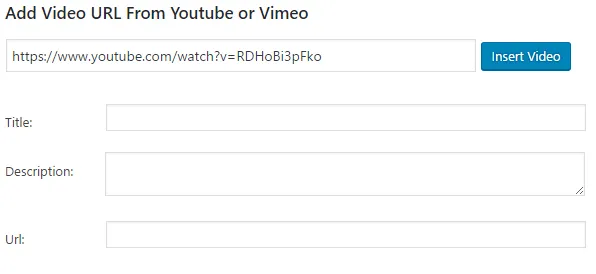
實際上,從截圖中可以明顯看出,添加標題、描述和 URL 鏈接在插入 URL 後立即可用。 但我更喜歡在上傳所有視頻後這樣做。 因此,上傳視頻後,會出現以下視頻縮略圖:
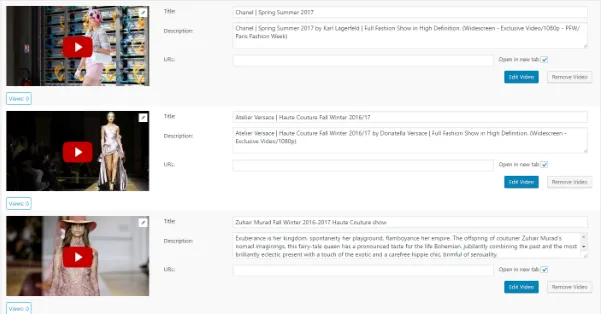
這個插件有一個非常有趣的選項,它可以幫助網站所有者進行某種統計,甚至將其上傳到 PDF 文件中。 它是每個視頻下方的“查看”按鈕。 因此,當網站訪問者在前端觀看視頻時,有關觀看量的信息將存儲在後端。
這是一個非常有用的選項,因為如果就我的畫廊內容和類型而言,遵循此選項不夠重要,那麼在其他網站或博客中,它可用於獲取寶貴的信息。 例如,如果某人有一個新聞博客,他/她可以觀察這個或那個採訪或事件的瀏覽量。
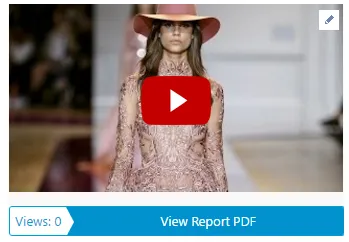
在屏幕截圖中,查看次數僅為 0,因為我還沒有發布頁面。
URL 選項在我的例子中也是空的,它指的是一些附加信息。 例如,如果我想展示更多 Christian Dior 走秀的視頻,或者提供一些關於他的生活和工作經歷、他的品牌發展等的個人信息,那麼“查看更多”按鈕(相同的 URL 鏈接)會幫到我。
在填寫了有關視頻的全部信息:標題、描述和 URL 之後,是時候考慮它的設計和外觀了。 有7種不同的美麗景色,可以應用於畫廊。
選擇哪一個完全取決於用戶的品味和偏好,但除此之外,考慮整個網站的設計、博客的特點及其內容也非常重要。
因此,當博客樣式庫視圖無法應用於我的博客類型時,其他視圖在顯示視頻時看起來會很好。 由於懸停放大鏡,我不太喜歡 Content-Popup 視圖,而且我的畫廊風格和類型有點不舒服。
但實際上可以藉助 CSS 代碼刪除。
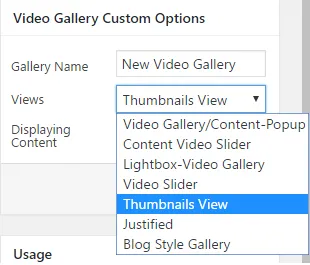
雖然內容視頻滑塊、燈箱和兩端對齊視圖非常舒適且緊湊。 內容視頻滑塊視圖顯示視頻及其標題和描述,這對我來說至關重要。
而滑塊視圖只是旋轉具有不同過渡效果的視頻。 至於我,在視頻庫的情況下,滑塊的漂亮過渡效果並不重要和相關,而在圖像的情況下,它們可以使頁面非常獨特和明亮。
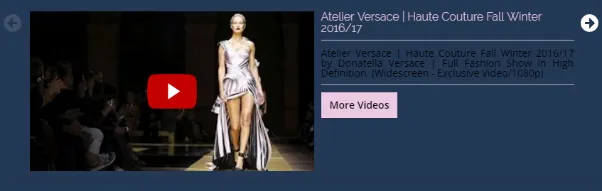
在“內容滑塊”視圖中,唯一會打擾我的注意力以及可能會吸引訪問者註意力的是播放按鈕。 實際上,沒有更改此播放圖標的選項,但可以再次借助 CSS 代碼進行更改,只需直接從代碼中將圖像圖標替換為另一個圖像即可。
燈箱和縮略圖視圖正在顯示沒有描述的視頻,它們只是在將鼠標懸停在視頻上時顯示標題。
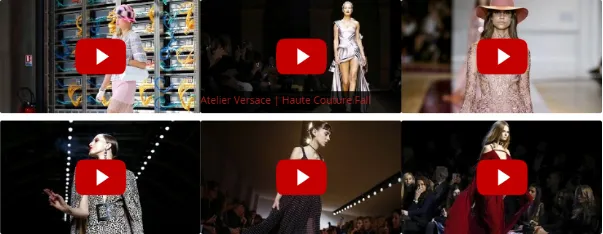
燈箱視圖並排顯示視頻,單擊它們後,燈箱將打開一個視頻並加載它們。 縮略圖視圖顯示帶有背景的圖像,在將鼠標懸停在視頻上之後,它們再次顯示標題,但以更有趣和精緻的方式。
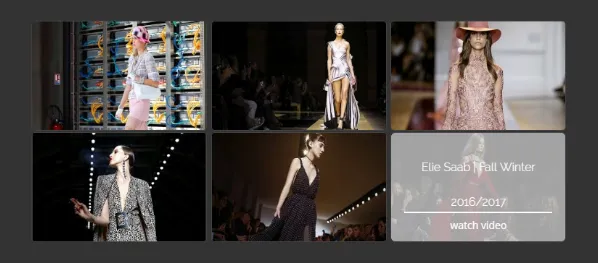
如屏幕截圖所示,播放圖標不會保留在最後一個視圖中,它使畫廊更有趣並且可能無法預測,因為沒有人期望它們實際上是視頻而不是圖像。

創建畫廊後,正是將其添加到頁面、帖子甚至模板的確切時間。 為了做到這一點,網站創建者只需複制短代碼並將其粘貼到正確的頁面或帖子。
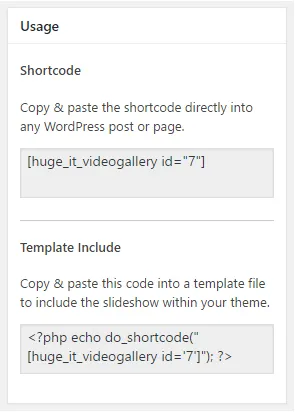
現在讓我們轉到 POWr Multi Slider 插件,看看如何使用此工具添加視頻。 在這個插件中,不僅視頻可用,而且這個插件也支持圖像、橫幅、文檔和事件。
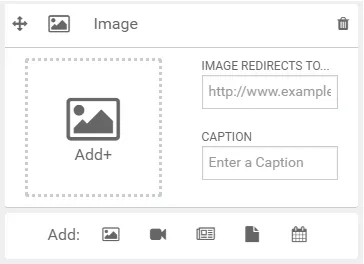
在本文中,我將介紹其中的三個:視頻、圖像和橫幅。 實際上,這裡只能使用視頻,但為了獲得更完整和更漂亮的滑塊,使用其他選項也很重要。
讓我們從添加視頻開始。 在這種情況下,與任何其他插件一樣,網站創建者可以僅使用 URL 將視頻添加到插件中。 不幸的是,自定義視頻幻燈片只有兩個功能:隱藏播放控件和 hive 視頻標題。

這個插件的一大優勢是它的預覽選項。 因此,當用戶將視頻、圖像或其他任何內容添加到滑塊時,它會出現在他或她正在工作的頁面上。 這是一個非常重要的事實,因為它提供了在滑塊草稿中的預覽中進行更改和糾正錯誤的機會。
如屏幕截圖所示,播放按鈕是透明的,不會干擾訪問者的注意力,只有在將鼠標懸停在視頻上後才會變為紅色。
下一步是添加圖像。 我直接從視頻中拍了一張照片。
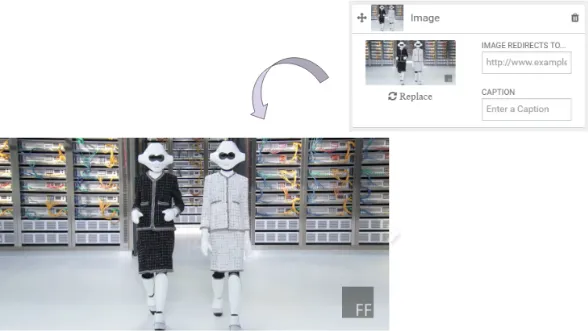
在圖像的情況下,還有兩個主要功能:圖像及其標題的重定向。 因此,如果有人想要使圖像可點擊並將訪問者重定向到某個頁面,則只需添加一個指向必填字段的鏈接。
最後一個是添加橫幅。 它的工作方式與圖像完全相同,但與圖像相比,它具有更多功能。
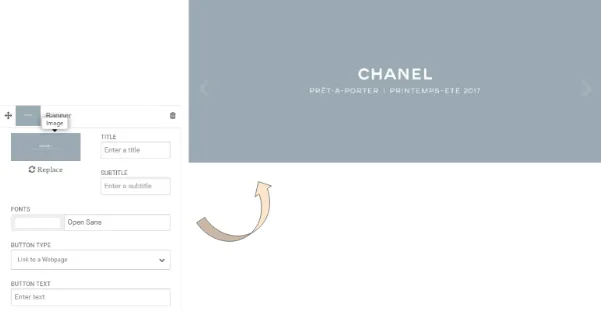
這裡不僅可以添加標題,還可以添加副標題。 它有一個非常有趣的選項:可以將特定按鈕添加到橫幅中。 其中包括指向頁面的鏈接和支付按鈕。
就我而言,標題和字幕都寫在圖像上,不幸的是我不能出售香奈兒的連衣裙,那麼這兩個選項不適用於我的情況。
總體而言,在將內容添加到滑塊之後,是進行其設計的合適時機。 在測試了一些選項、過渡效果、箭頭和其他選項之後,滑塊完全準備好了。 為了保存滑塊,此插件需要登錄信息到用戶的社交帳戶之一。
坦率地說,對我來說這有點奇怪,也不方便。 但是,這是插件要求,沒有它,滑塊將不會發布。
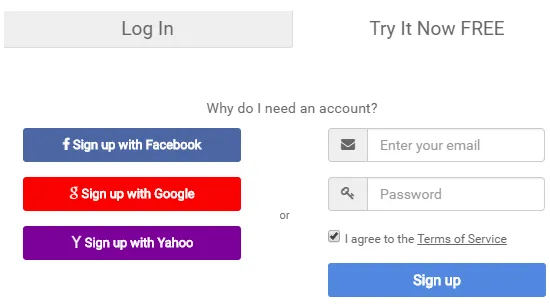
最後一個將視頻添加到帖子或網站的工具是 Responsive Filterable Portfolio 插件。 為了向插件添加視頻,首先需要轉到 WordPress 儀表板左側的管理媒體。
按下 Add New 按鈕後,插件提供了三種不同的媒體類型,可以添加:圖像、視頻和鏈接。
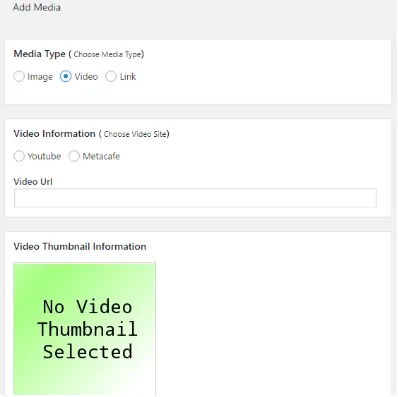
視頻縮略圖圖像可以從 PC 上傳或從 YouTube 獲取。 單擊“單擊此處獲取視頻信息和縮略圖表”後,將顯示 YouTube 的視頻縮略圖。
一方面,在這個插件中,大量的可定制選項不會持續存在,但另一方面,從視頻庫創建的角度來看,它很容易使用。 畢竟出現了以下頁面。 此處添加了有關帖子和簡碼的信息。
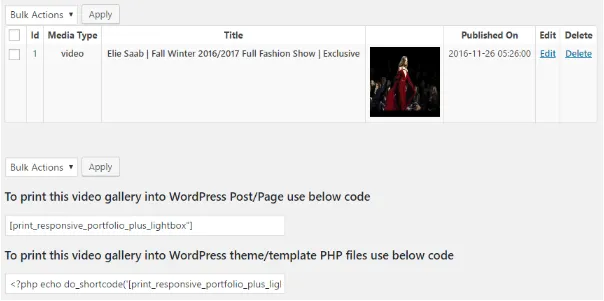
為了將視頻添加到頁面,用戶只需獲取短代碼並將其粘貼到帖子或頁面。 視頻以簡單緊湊的燈箱開場。
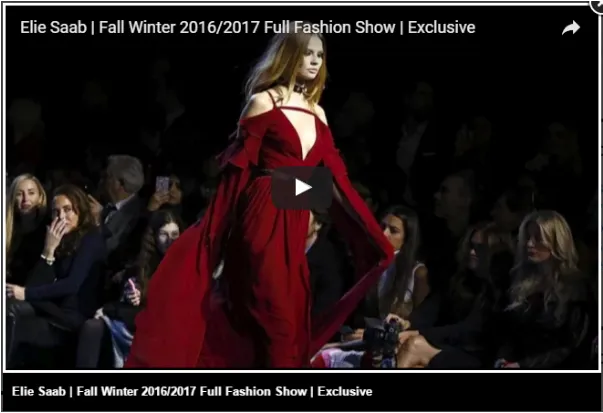
總體而言,在本文中,我介紹了將視頻添加到網站或帖子的三種不同方式。 毫無疑問,還有其他添加視頻的方法,但這三種方法似乎是基本和最簡單的方法。
我相信細心和有創意的用戶會找到更多創建視頻畫廊並將其添加到帖子中的方法,他們將豐富他們的知識和經驗,並得出令成千上萬的訪問者感到高興的出色結論。
他們不僅會學習,還會用他們豐富的經驗和成果來教他們的訪客。
簡介:
我的名字是安娜。 我喜歡製作和縫製衣服。 為了創建一個商業網站(商店)和銷售我的衣服,我使用 WordPress 及其精彩的插件。 我不是網站開發人員或創建網站的專家,但我使用的所有這些插件都非常簡單,它們幫助我實現目標甚至夢想。
因此,如果您有任何建議或建議,請隨時在 LinkedIn 上與我聯繫。
